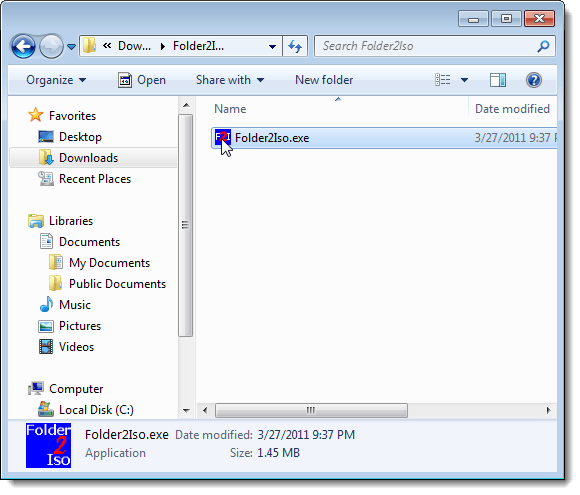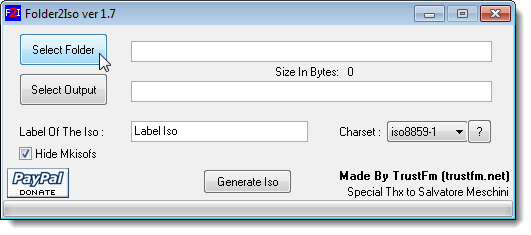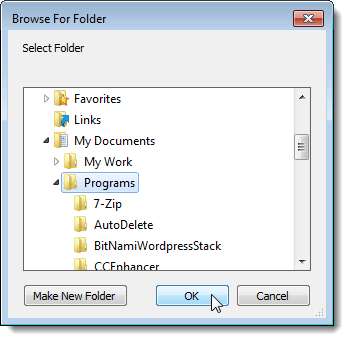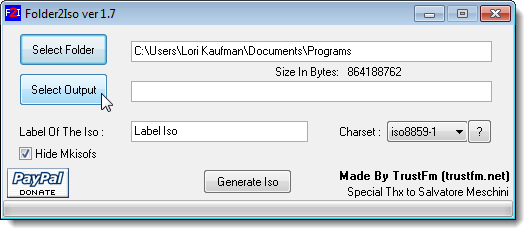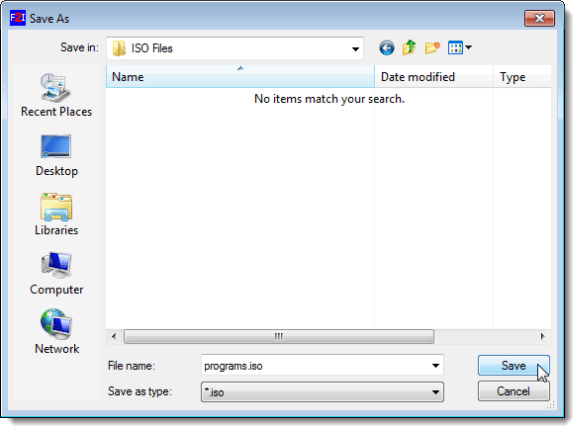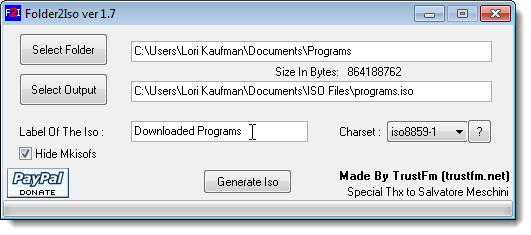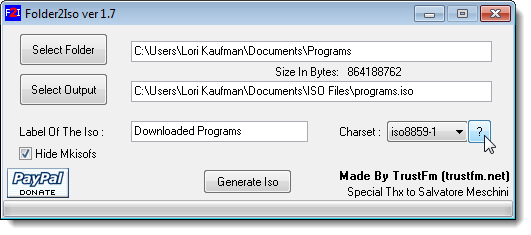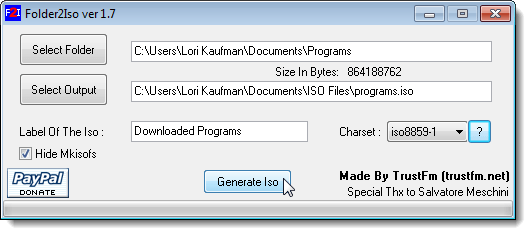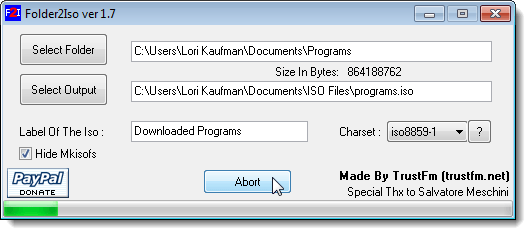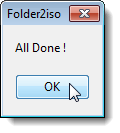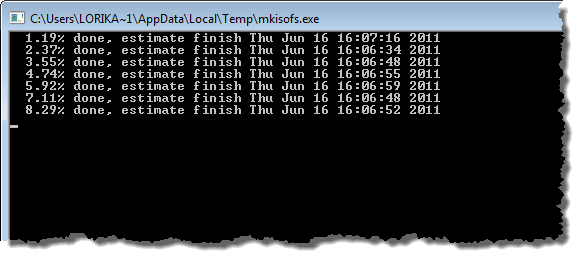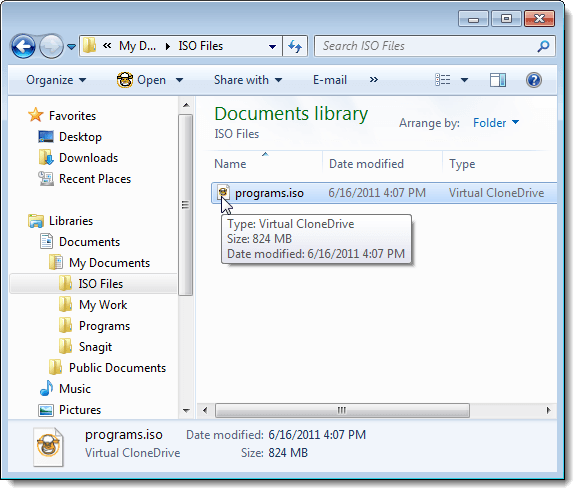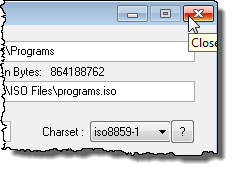L'uso di file ISO è un modo molto diffuso di distribuire una grande quantità di file su Internet. Molti pacchetti software sono disponibili online come file ISO che è possibile scaricare. I file ISO possono anche essere utilizzati per eseguire facilmente il backup di file, come foto, video o programmi scaricati, in un modulo di facile accesso su un disco rigido o un CD / DVD.
trovato uno strumento portatile gratuito, chiamato Folder2ISO, che consente di creare file ISO da cartelle in Windows. Scarica Folder2ISOda
http://www.trustfm.net/divx/SoftwareFolder2Iso.php?b2=1.
Folder2ISOè un programma portatile che non richiede alcuna installazione . Per eseguire il programma, estrai il file scaricato e fai doppio clic sul file .exerisultante.
Per scegliere una cartella da cui vuoi creare un file ISO, fai clic su Seleziona cartella.
Il Viene visualizzata la finestra di dialogo Sfoglia per cartella. Passare alla cartella che si desidera convertire in un file ISO, selezionare la cartella e fare clic su OK.
Per selezionare la posizione del file ISO, fai clic su Seleziona output.
Sul Salva con nome finestra di dialogo, accedere alla cartella in cui si desidera salvare il file ISO. Inserisci un nome per il file ISO nella casella di modifica Nome filee fai clic su Salva.
NOTA:non puoi salvare il file ISO nella stessa cartella che stai convertendo nel file ISO. Devi selezionare un percorso diverso.
Inserisci un'etichetta per il file ISO nell'editor Etichetta dell'Isobox.
Puoi selezionare un set di caratteri diverso selezionando un'opzione dall'elenco a discesa Charset. Per informazioni su quali lingue sono trattate in ogni set di caratteri, fai clic sul pulsante punto interrogativo.
La finestra di dialogo CharsetsVisualizza riquadri, elencando le lingue che coprono ciascun set di caratteri. Per chiudere la finestra di dialogo, fai clic sul pulsante Xnell'angolo in alto a destra.
Una volta scelto la cartella da convertire in un file ISO e la posizione di output e impostare le opzioni rimanenti, fare clic su Genera ISOper creare il file ISO.
L'avanzamento della generazione di file ISO viene visualizzato nella parte inferiore della finestra di dialogo Folder2ISO. Se vuoi interrompere la generazione del file ISO, fai clic su Abort.
Quando il file ISO è stato generato, viene visualizzata una finestra di dialogo che indica che il processo è All Done. Fai clic su OKper chiudere la finestra di dialogo.
Folder2ISOè un'interfaccia front-end per il programma Mkisofs. Mkisofsè usato per scrivere file system, come iso9660, che sono usati per creare CDROM. Per impostazione predefinita, la casella di controllo Nascondi Mkisofsè selezionata in modo che non venga visualizzato lo stato di Mkisofsin esecuzione in background. Se vuoi vedere quello stato, seleziona la casella di controllo Nascondi Mkisofsin modo che non ci siano segni di spunta nella casella. Viene visualizzata una finestra di comando che mostra la percentuale completa del processo Mkisofs. La finestra di comando si chiude automaticamente quando termina il processo Mkisofs.
Il file ISO completato viene scritto nella posizione di uscita specificata. Puoi leggere i miei post precedenti su come montare le immagini ISO utilizzando Virtual Clone Drive o il funzionalità di Windows 10 incorporato.
Per chiudere Folder2ISO, fai clic sul pulsante Xnell'angolo in alto a destra della finestra di dialogo.
Ora possiamo facilmente eseguire il backup dei nostri programmi scaricati con masterizzare il file ISO su DVD o copiando il file ISO su un'unità esterna. I file nel file ISO sono facilmente accessibili in entrambi i modi. Buon divertimento!